اگر بخواهید تصویر پخش شده شما خیلی روشن یا بزرگ باشد، دو راه بیشتر ندارید: یا باید بزرگترین پروژکتورهای بازار را تهیه کنید، یا اینکه چند ویدئو پروژکتور را به هم وصل کنید. از آنجایی که خرید ویدئو پروژکتور خیلی بزرگ با روشنایی بالا، هزینهای فراتر از تصور دارد، اتصال دو پروژکتور به هم راهکار بهتری است. در این مطلب ابتدا قابلیت استفاده همزمان از چند پروژکتور را بررسی و سپس راهنمای انجام موفقیتآمیز آن را توضیح میدهیم.
قابلیت استفاده همزمان از چند ویدئو پروژکتور
اتصال دو یا چند ویدئو پروژکتور به هم میتواند دو هدف را دنبال کند: یا میخواهید تصویری بزرگتر داشته باشید، یا هدف شما داشتن روشنایی بیشتر است. برای مثال اگر بخواهید فیلمی را به صورت عمومی و در فضای باز اکران کنید، یک پروژکتور ساده نمیتواند روشنایی لازم را تأمین کند. از طرفی هم اگر سالن اجتماعات بزرگی داشته باشید، برای یک تصویر بزرگ باید چند پروژکتور را همزمان استفاده کنید.
قابلیت استفاده همزمان از چند پروژکتور برای هردوی این اهداف ممکن است. ادامه مطلب را دنبال کنید تا هردو تکنیک را یاد بگیرید.
اتصال دو پروژکتور به هم برای روشنایی بیشتر
تصور کنید که یک پروژکتور با روشنایی ۷۰۰۰ لومن دارید. استفاده از یک پروژکتور ۷ هزارلومنی برای نور روز کفایت نمیکند. برای همین، لازم است که شما دو یا سه پروژکتور را با هم ترکیب کنید تا روشنایی بالای ۱۵ هزار لومن بهدست بدهد. نکتهی مهمی وجود دارد: ترکیب دو پروژکتور، روشنایی آن دو را با هم جمع نمیکند. برای مثال، استفاده از دو پروژکتور ۵ هزارلومن به شما روشنایی ۱۰ هزار لومن نمیدهد. بلکه مقدار واقعی کمتر از جمع سادهی روشنایی پروژکتورها است. برای همین در هنگام ترکیب دو یا چند ویدئو پروژکتور، باید این مسئله را درنظر بگیرید.
برای اینکه با اتصال دو پروژکتور به هم روشنایی بیشتر دریافت کنید، تصویر پروژکتورها باید دقیقاً برای روی یکدیگر منطبق شوند. به عبارت دیگر، هردو پروژکتور باید تصویر را دقیقاً به یک نقطه بفرستند. هماهنگی دستی دو پروژکتور کار آسانی نیست. برای همین از نرم افزارهایی مانند Stacking Correction استفاده میشود که بسته به برند ویدئو پروژکتور و نحوه پشتیبانی آن از این قابلیت، متفاوت است.

راهنمای اتصال دو پروژکتور به هم به روش Projector Stacking
این روزها دیگر نیازی نیست که شما تصویر پروژکتورها را بهصورت دستی روی هم منطبق کنید. بخش سخت ماجرا به نرمافزارها سپرده میشود. شما کافی است قدمهای اول را بردارید. بسیاری از شرکتها نرمافزار یا تنظیمات خود را برای Stacking Correction دارند. البته شما میتوانید از نرمافزارهایی که شرکتهای فناوری تولید میکنند هم استفاده کنید. کافی است به جستجو در گوگل بپردازید تا نرمافزارهای مختلفی را پیدا کنید.
بعضی از این نرمافزارها با استفاده از دوربین این تنظیمات را انجام میدهند. شما ابتدا باید پروژکتورها را با استفاده از یک شبکه به همدیگر مرتبط کنید. (برای اینکار میتوانید از کابل LAN کمک بگیرید.) سپس یک دوربین با کیفیت مناسب تهیه کرده و به سمت جایی که تصویر پروژکتورها نمایش داده میشود قرار دهید. حالا نرم افزار را اجرا کنید و با کمک از تصویر دوربین، فرایند اتصال دو پروژکتور به هم را کامل کنید. بسته به برند ویدئو پروژکتور شما تا چهار عدد (یا حتی بیشتر) ویدئو پروژکتور میتوانند با هم یکی شوند تا تصویری درخشانتر داشته باشید.
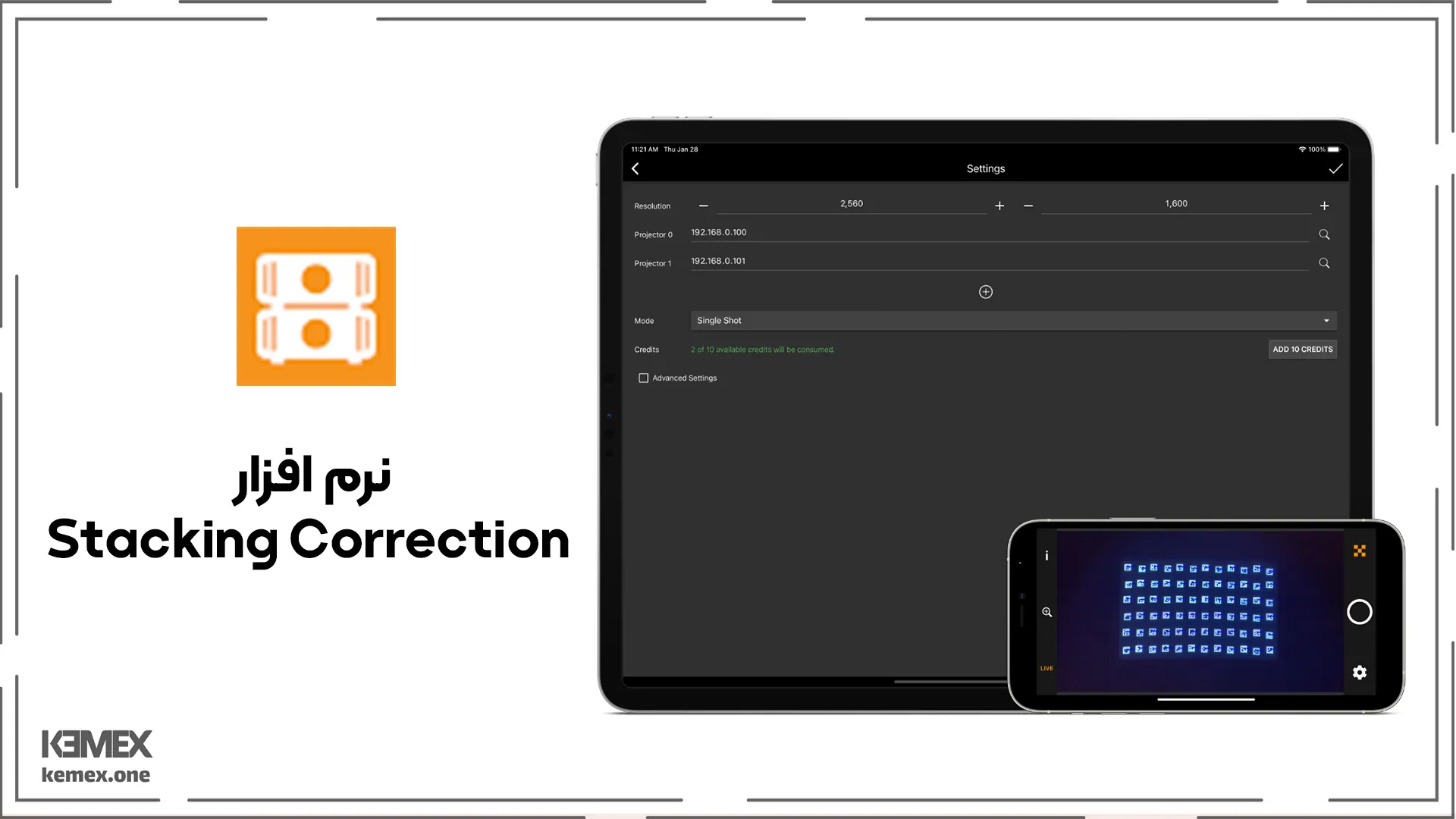
اتصال دو پروژکتور به هم برای یک تصویر بزرگتر
اگر از روشنایی پروژکتور راضی هستید اما نیاز به تصویری بزرگتر دارید، یک راهکار ایدئال استفاده از چند پروژکتور در کنار هم است. هر پروژکتور بخشی از تصویر را روی پرده میاندازد و در مجموع یک تصویر بزرگ شکل میگیرد. به این تکنیک، Edge-blending میگویند. به ترتیبی که تصویرها کنار هم قرار گرفته و یک تصویر یکپارچه بزرگ را نمایش میدهند.
توجه کنید که در این حالت بهتر است از ویدئو پروژکتورهای یکسانی استفاده کنید تا روشنایی و کیفیت تمام بخشهای تصویر یکنواخت باشد. همچنین توجه کنید که در این روش هیچ همافزایی رخ نمیٔدهد. بنابراین بهبودی در روشنایی یا کیفیت نخواهید داشت، بلکه فقط تصویر بزرگتری دریافت میکنید.
برای داشتن تصویر بزرگتر لازم است که در ابتدا هر پروژکتور بخشی از تصویر را دریافت کند و سپس این تصویر به نقطه مناسبی پرتاب شود. شرکتها گاهی نرم افزار یا تنظیمات بهخصوص خود را دارند و گاهی هم میتوانید از نرم افزارهای آزاد استفاده کنید.
راهنمای استفاده همزمان چند پروژکتور | Edge blending
در این قسمت هم لازم است که پروژکتورها به همدیگر وصل باشند. پس ایجاد یک شبکه و استفاده از کابل LAN برای وصل کردن چند ویدئو پروژکتور به هم قدم اول است. در قدم دوم یک نرم افزار مناسب برای Edge blending را اجرا کنید. در صورت نیاز نرم افزار، باید از یک دوربین برای داشتن تصویر استفاده کنید. میتوانید از دوربین تلفن همراهتان هم استفاده کنید. باقی مراحل توسط نرم افزار طی میشود و تصویر یکپارچه به شما تحویل داده میشود.
مهمترین کار شما انتخاب یک نرم افزار مناسب است که بدون دردسر فرایند ترکیب یا تجمیع تصاویر را برای شما انجام دهد. در ادامه شما بهترین نرم افزار را برای اتصال دو پروژکتور به هم میشناسید.
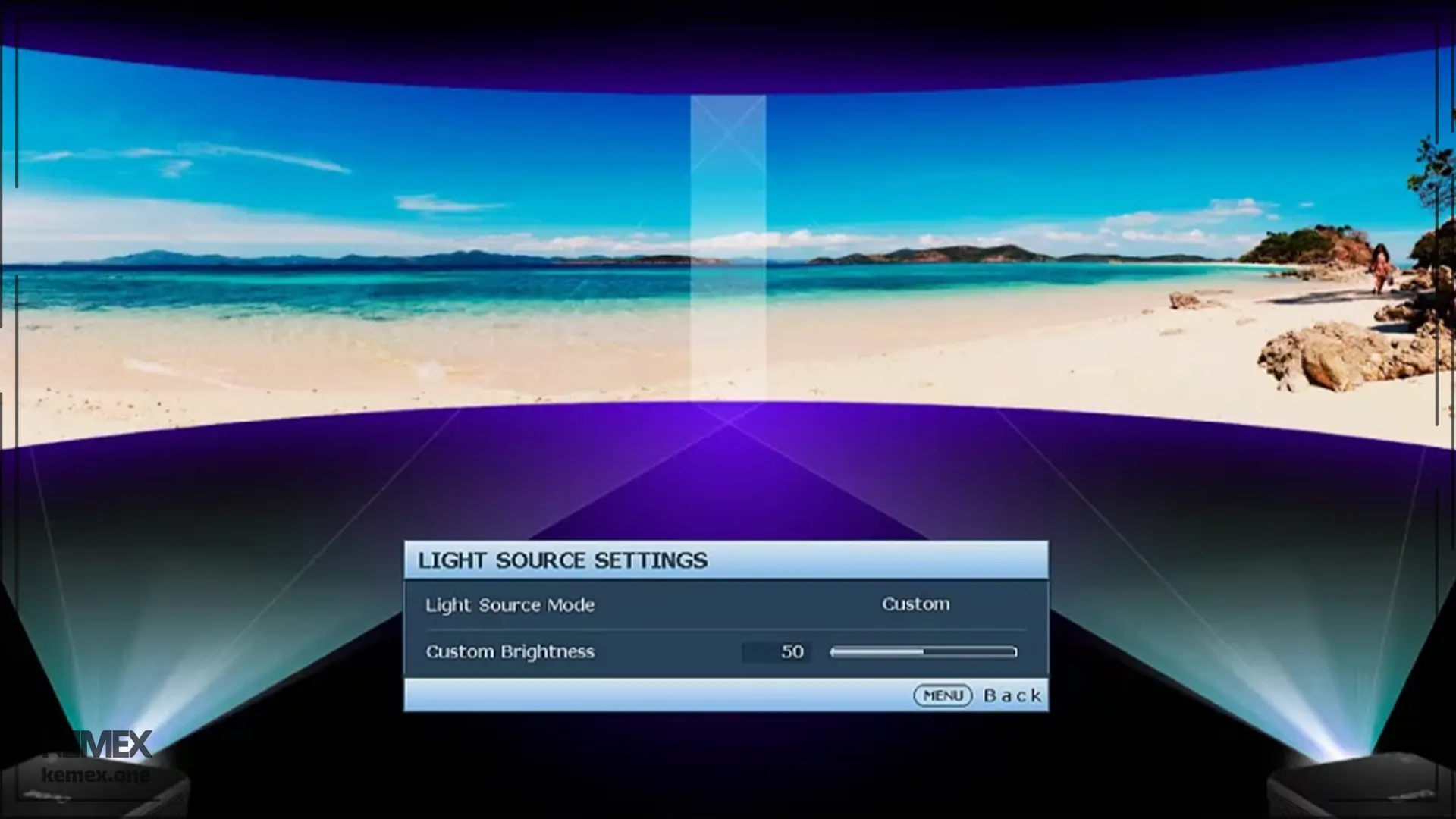
نرم افزارهای منتخب برای اتصال دو پروژکتور به هم
اگر نرم افزار شرکت پروژکتور خودتان را پیدا نمیکنید، جای نگرانی نیست. سه نرم افزاری که در ادامه معرفی میشوند، کار شما را به صورت رایگان راه میاندازند.
نرم افزار STACKER از گزینههایی است که حسابی به کارتان میآید. این نرم افزار که روی گوشی همراه شما نصب میشود میتواند به صورت بیسیم (مثلاً از شبکه Wi-Fi) به پروژکتور شما وصل شود. سپس کافی است پروژکتورها را کنار هم قرار دهید تا فرایند Stacking آغاز شود.
نرم افزار دیگری که دردسترس شماست، نرم افزار Stacking Correction Tool است که به صورت اختصاصی برای محصولات NEC طراحی شده است. بنابراین اگر پروژکتور NEC دارید، از هیمن ابزار برای استکینگ استفاده کنید. همچنین برای پروژکتورهای NEC نرم افزار Multiscreen-Tool هم موجود است که هم میتواند برای Stacking مورد استفاده قرار بگیرد تا تصویر روشنتری داشته باشید و هم برای Edge-blending تا با ترکیب چند پروژکتور تصویرتان را بزرگتر کنید.
نرم افزار Vioso از دیگر نرم افزارهای مطرح برای اتصال دو پروژکتور به هم است که میتواند دست شما را برای کارهای مختلف باز بگذارد. امکانات این نرم افزار بیشتر است و طبیعتاً باید خریداری شود. البته میتوانید یک اشتراک سیروزهی رایگان دریافت کنید تا کارتان راه بیفتد.
جمعبندی
خرید پروژکتور قدم آخر برای داشتن یک تصویر مناسب نیست. شما باید با تکنیکهای مختلف مانند Stacking و Edge blending هم آشنا باشید تا اگر به تصویری روشنتر یا بزرگتر نیاز داشتید، با هزینهای کمتر بتوانید تصویر مناسب را بهدست بیاورید. اگر فکر میکنید این تکنیکها را یاد گرفتهاید، حتماً روی دو پروژکتور امتحان کنید و اگر سوالی داشتید در بخشها کامنتها بپرسید.


